ITunes nem látja a ipad
Már beszéltünk arról a helyzetről. Amikor az iTunes kitartóan hajlandó egy csatlakoztatott iPhone rá. Ma többet mondani néhány módja betegség elleni küzdelem, amely alkalmas iPhone, vagy iPad.

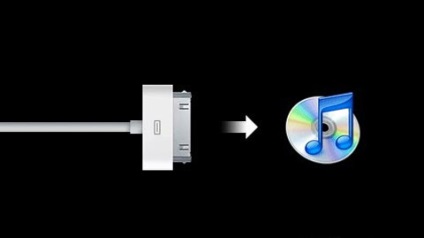
Először is, ha probléma merülne fel az eszközt a „tonhal” elismerést, győződjön meg arról, hogy: a) az USB-kábel nem hibás, b) az iTunes legújabb verzióját a) i-egység közvetlenül csatlakozik az USB-port (hosszabbítót, kerülni kell), g ) a számítógépen a legújabb frissítések, stb), ha van egy víruskereső / tűzfal, majd próbálja meg átmenetileg hagyja abba a munkát. Szélsőséges esetekben megpróbál csatlakozni az i-készüléket egy másik számítógéphez (ha a fenti feltételek mellett).
Ha az összes kísérlet hiábavaló volt, majd az alábbi utasítások (a Mac OS és a Windows).
Utasítások Mac OS:
1. lépés: kapcsolja ki az i-eszközt a számítógéphez.
2. lépés: Nyissa meg a Finder, és keresse meg a „Programok” mappában, az iTunes, majd húzza azt a szemetet.
3. lépés A címke iTunes kiegyenesített nem kevésbé kegyetlen módon (a kosár).
4. lépés: Most válassza ki a "Mind átmenet> Go to Folder": System / Library / Extensions / és kattintson a "Go".
5. lépés: Keresse AppleMobileDevice.kext fájlt, és mozgassa a kukába.
6. lépés *. Tovább fájl törölhető kiválasztásával „Mindkét átmeneti> Go to Folder”: System / Library / Számlák / és kattintson a „Go”.
7. lépés *. Keresse AppleMobileDeviceSupport.pkg fájlt, és mozgassa a kukába. Amikor a rendszer rendszergazda jelszót, írja be azt.
* Ha a Mac OS X 10.6 és később a «AppleMobileDeviceSupport.pkg» fájl hiányzik, ezért 6. és 7. lépést el lehet hagyni.
8. lépés: Indítsa újra a számítógépet.
9. lépés: Válassza «Finder-> Empty Trash” és indítsa újra a számítógépet.
10. lépéssel letöltése és telepítése az iTunes legújabb verzióját.
11. lépés Csatlakoztassa az i-készüléket a számítógéphez, és nyissa meg az iTunes.
Útmutató a Windows XP (újraindítás Apple Mobile Device Service):
1. lépés: Kapcsolja ki az i-készüléket a számítógéphez, és zárjon iTunes.
2. lépés Válassza ki a „Start-> Vezérlőpult”.
3. lépés: Mi érdekli az „Administration” részben nyissa meg.
4. lépés Állítsa be a „Szolgáltatások”.
5. lépés: Keresse meg az Apple Mobile Device sort, majd kattintson a téren ikonra (a szolgáltatás megálló), vagy kattintson a sorban, a jobb gombbal, és válassza ki a „Stop”.
6. lépés kezdete a szolgáltatás visszaállítását - a nyílra kattintva (Launch Services), vagy kattintson a sorban, a jobb gombbal, és válassza ki a „Start”.
7. lépés Ha a szolgáltatás újraindításakor, csatlakoztassa az i-készülék és nyissa meg az iTunes (ha nem nyílik meg automatikusan).
Útmutató a Windows Vista / 7 (a szolgáltatás újraindításához Apple Mobile Device):
1. lépés: Kapcsolja ki az i-készüléket a számítógéphez, és zárjon iTunes.
2. lépés: Válassza ki a "Start".
3. lépés: A „Start Search” típusú szolgáltatások, majd nyissa meg őket, ha a keresési kerül sor.
4. lépés: Keresse meg a sort Apple Mobile Device és kattintson a téren ikon (Stop szolgáltatás), vagy kattintson a sorban, a jobb gombbal, és válassza ki a „Stop”.
5. lépés: A szolgáltatás elindítása ismét - a nyílra kattintva (Launch Services), vagy kattintson a sorban, a jobb gombbal, és válassza ki a „Start”.
6. lépés: Ha a szolgáltatás újraindításakor, csatlakoztassa az i-készüléket, és nyissa iTunes (ha nem nyílik meg automatikusan).
Ha ez nem működik, akkor próbálja meg a szolgáltatás automatikusan elindul Apple Mobile Device (kattintson duplán a szolgáltatást, és a „Indítás típusa” beállítása Auto).
Ha mindez segített lehetséges, hogy itt megtalálja a megoldást.
A szerkesztők még nem nyilvánított véleményt